지금은 업무가 매우 바쁜 시즌이다.
업무효율성이 매우 낮은 나는 이러한 바쁜 씨즌이면 왠지 평소에 안보던 책을 보고 싶다.
e북이 요즘 들어 점점 더 활성화되고 있고, 그래서 독서쪼랩인 내가 보는 대중화된 책은 거의 다 e북으로 있다.
그런데 말이다.
책에 밑줄도 좀 긋고, 여백에 감상도 좀 적고 하려면 e북으로는 곤란하다.
그래서 온라인 e북을 pdf로 만들어서 굿노트로 보는 법을 포스팅해본다.
순서는 다음과 같다.
1. 내가 사용한 앱(아무관련 없다.)
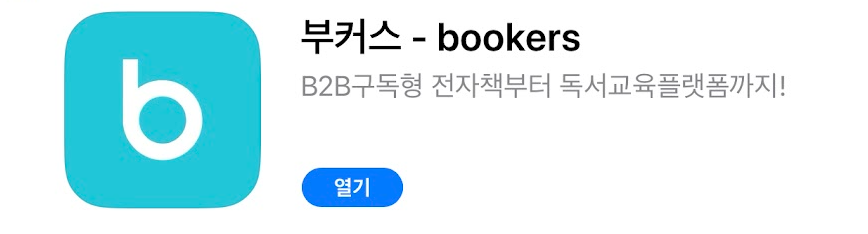
아이패드를 사용하므로 아이패드 앱스토어에서 검색하면 된다.
이 애을 쓰는 이유는 내가 주로 사용하는 대구전자도서관에서 이거 쓰라고 했기 때문이다.
딱히 불편함이 없어서 잘 쓰고 있다.
2. 전자도서관

대구전자도서관을 이용하는데 독서쪼랩이 읽기에도 참 많은 책이 있어서 좋다.
유명한 책들이 보인다.
부커스에서 검색하면 된다
대구시민만 가입가능한지는 잘 모르겠다
3. 아이패드로 pdf 만들기
준비물은 아이패드와 블루투스 키보드이다.
나는 스터디카페에서 새벽 시간에 주로 책을 읽거나 일을 하기 때문에
소음이 매우 적은 로지텍 키즈투고를 이용한다.
사실 mx keys mini를 쓰고 싶으나
소음문제로 인하여 참고 있다. 그런데 조만간 지를 것 같긴 하다.
왜냐하면 새벽의 스터디카페에는 아무도 없기 때문에 키보드 소음 따위는 괜찮다.
각설하고
우선, 캡쳐하는 방법은 다음과 같다.
cmd + shift + 3
저것을 누르면 캡쳐가 된다.
아이패드 왼쪽 모서리에서 대각선 방향으로 쓸어올려도 되지만 수십장~수백장을 캡쳐하기에는 매우 비효율적이다.
오늘 실습할 책은
"오세이사" 이다.

나이가 드니 .. 이런 청춘로맨스 소설이 재미있다.
다시 오지 않을.... ^^
기회가 되면 다시 하고 싶은..........아.. 아니다. ㅎㅎㅎ
어쨌든. 캡쳐를 쫘악 한다.
연습으로 몇 장 했다.
사진 앱에 다음과 같이 나온다.

가. [사진]앱에서 첫페이지 선택한 뒤, 공유버튼을 눌러 [굿노트에서 열기]

이 작업을 하면 굿노트에서 다음과 같이 나온다.

나. [사진]엡에서 다시들어가서 나머지 사진 모두 선택하기
(우측 상단에 "선택" 버튼 누르고 전부 드래그)

다. '공유' 버튼을 누르고 '굿노트에서 열기' 선택
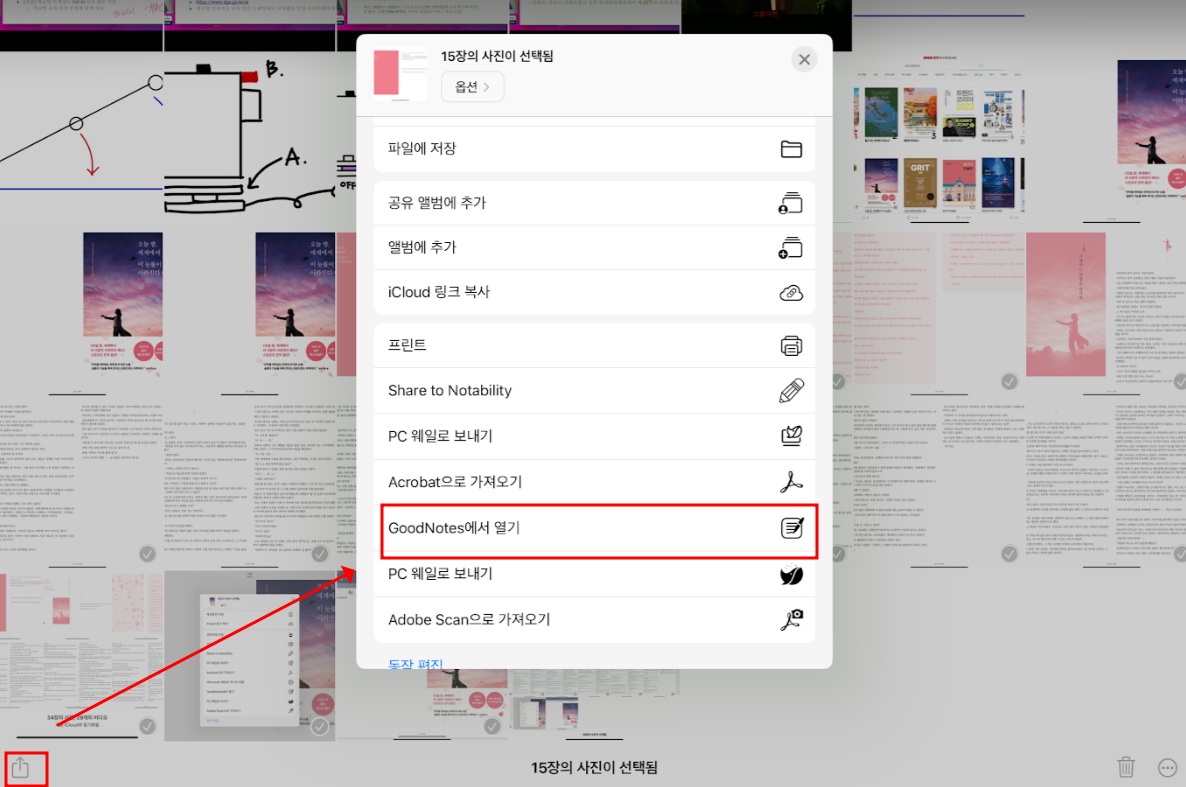
그러면 자동으로 굿노트로 돌아가서 저장할래? 말래? 묻는다.
라. (굿노트로 돌아가면) 현재문서로 저장

여기서 [현재문서로 불러오기]을 눌르면
아까, 첫페이지로 만들었는 것 뒤에 주르륵 붙는다.
[새문서로 불러오기] 해버리면 모든 사진이 개별 파일로 저장되는 대참사가 일어난다.
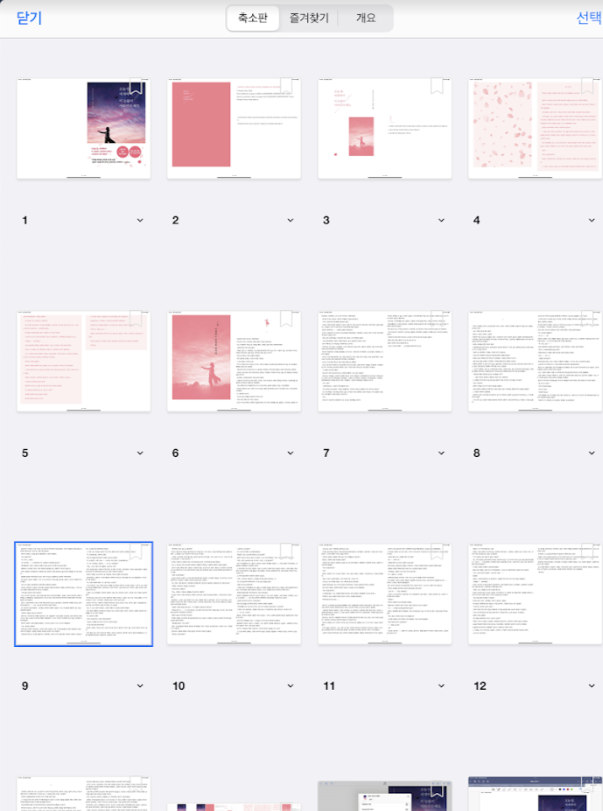
이제는 책 보면서 밑줄도 긋고 여백에 낙서도 할 수 있다.
단, 저작권 주의하자.. 혼자만봐야한다.!!!
캡쳐 방법만 다시 정리해보자.
가. [사진]앱에서 첫페이지 선택한 뒤, 공유버튼을 눌러 [굿노트에서 열기]
나. [사진]엡에서 다시들어가서 나머지 사진 모두 선택하기
(우측 상단에 "선택" 버튼 누르고 전부 드래그)
다. '공유' 버튼을 누르고 '굿노트에서 열기' 선택
라. (굿노트로 돌아가면) 현재문서로 저장(새문서로 하면 절대안됨)
즐겁게 독서하자! ^^
'꿀팁' 카테고리의 다른 글
| 크롬북의 기본적인 사용법 , 단축키 (0) | 2023.04.12 |
|---|---|
| PDF 가장자리 여백 자르기(이 프로그램이... 유료인지는 모르겠긴 하다;;) (0) | 2023.03.20 |
| 한글에서 꼬리말 쪽번호 사용하기 (2) | 2023.03.12 |
| 아래아한글에서 그림 위에 글자 넣기 (1) | 2022.03.24 |
| 에버노트 프리미엄 .. 대학생 신분으로 50% 할인 받아 사용하기 (0) | 2021.07.02 |



